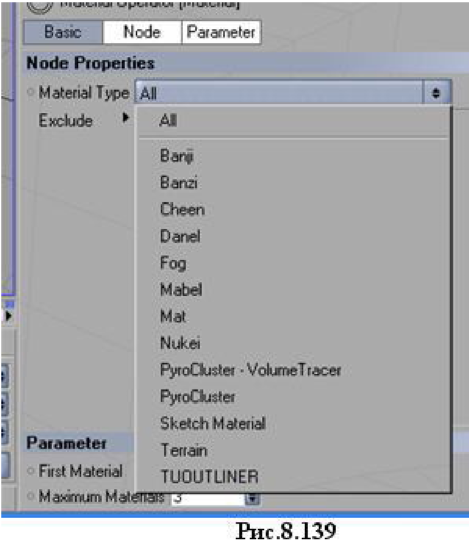
Узел Object List
Позволяет запоминать определенное количество объектов. Для этого объекты следует перетащить из окна менеджера объектов в окно атрибутов в поле Iteration List (рис. 8.140).
Если проверить (рис. 8.141), то окажется, что в узле действительно хранится 3 объекта.
Узлы Selection и Tag
Узлы организуют доступ к тэгам объекта.
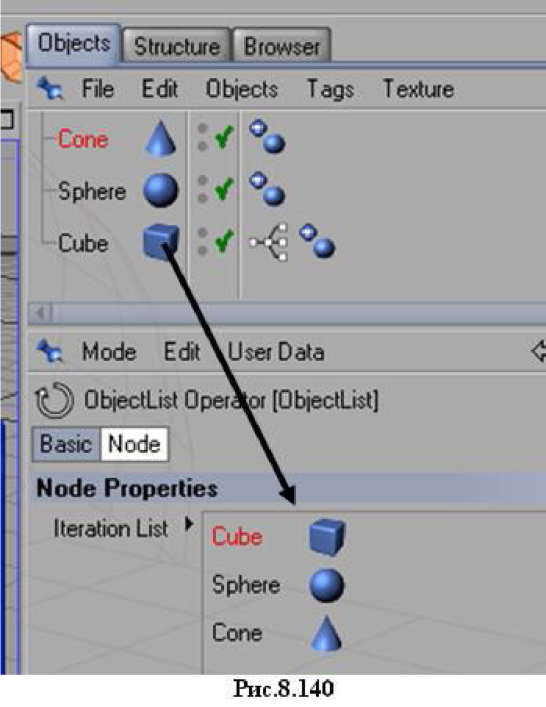
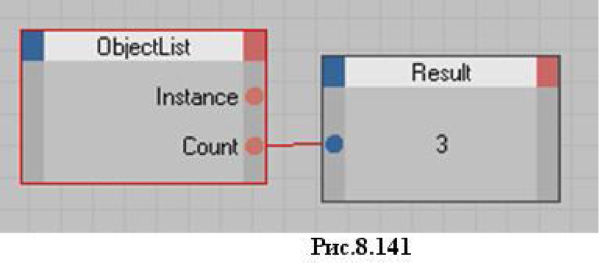
8.3. Работа с тэгами в редакторе XPresso Движение объекта по траектории Создадим движение объекта по траектории, задаваемой сплайном. В качестве объекта выберем модель человека Zygote Men (главное меню Objects -> Object Library). В качестве траектории - сплайновый примитив Circle (окружность) (главное меню Objects -> Spline Primitive -> Circle) (рис 8.142).
В окне менеджера объектов выделите объект Zygote Men и, щелкнув на нем правой кнопкой мыши, выберите команду Align to spline (выровнять по сплайну) (рис. 8.143).
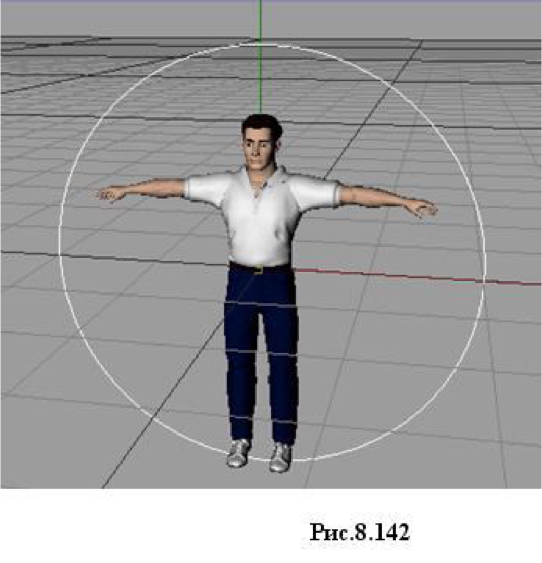
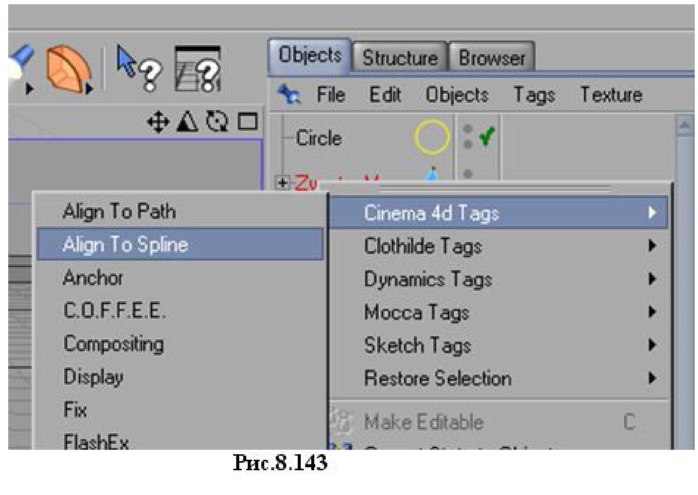
В результате в окне менеджера объектов справа от имени Zygote Men появился тэг Align to spline рис. 8.144).
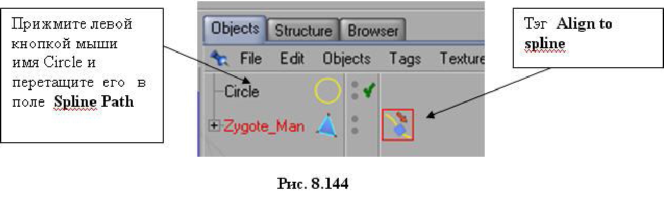
Так как сплайнов в сцене может быть несколько, то надо указать, к какому именно сплайну привязан объект. Для этого в окне менеджера объектов прижмите левой кнопкой мыши имя сплайна Circle и перетащите его в поле Spline Path окна менеджера атрибутов тэга Align to spline (рис. 8.145).
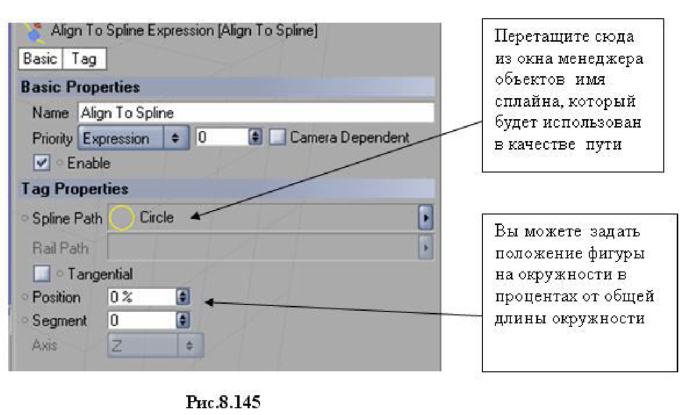
В результате, как видно из рис. 8.146, модель Zygote Men переместилась непосредственно на сплайн
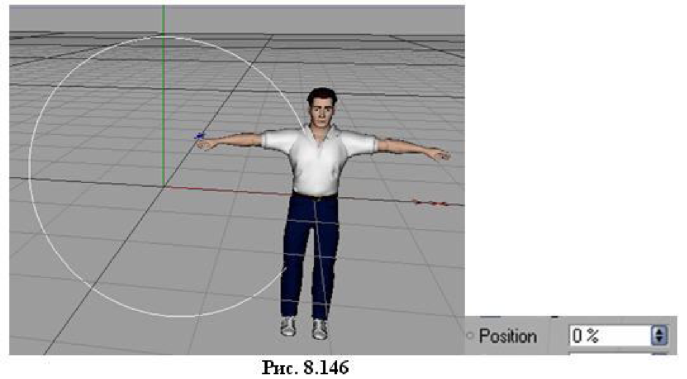
Circle (произошла привязка объекта Zygote Man к сплайну Circle).
Откройте окно редактора XPresso для объекта Zygote Man и перетащите туда тэг Align to spline. Образуется узел Align to spline. Щелкнув левой кнопкой мыши по синему прямоугольнику заголовка узла Align to spline, выберите из меню порт ввода Position (рис. 8.147).
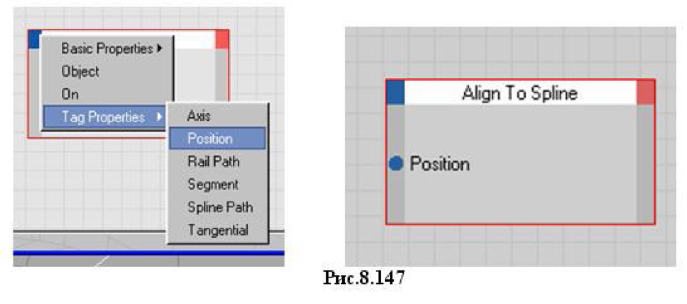
Это тот же параметр Position, который выведен в окне менеджера тэга Align to spline (рис. 8.144). Он управляет положением объекта на сплайн-траектории и имеет размерность в процентах: 0% соответствует положению объекта в начале сплайна, 100% - положению объекта в конце сплайна. Чтобы убедиться в этом, последовательно изменяйте значение счетчика параметра Position от 0% до 40%. Окончательно фигура переместится в положение, указанное на рис. 8.148.
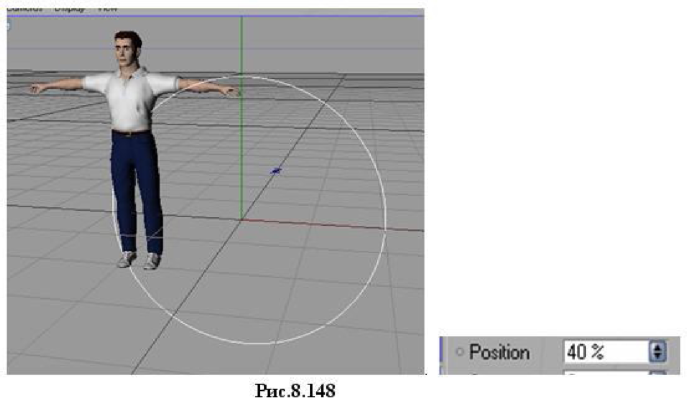
В окне редактора XPresso создадим узел Time, который позволяет получать на одноименном порте вывода Time значение текущего времени анимации. Если подать это значение на порт ввода Position узла Align to spline (рис. 8.149) и запустить просмотр анимации, то фигура Zygote Man опишет полную окружность и вернется в исходную точку за время 1 с. Узел Time запрограммирован так, что 1 с соответствует 100% параметра Position. Для узла Time можно было бы создать порт вывода Real, специально предназначенный для работы с данными вещественного

типа, но порт Time, создаваемый по умолчанию, также работает.
Недостатком такой анимации является то, что фигура, описав окружность за 30 кадров, останавливается и находится в неподвижном состоянии все оставшееся время анимации, на которое по умолчанию отведено 90 кадров. Причина в том, что значение параметра Position не может превышать 100%, которое параметр получает на 30-м кадре. Чтобы проверить длительность полного оборота фигуры, подключите узел Result (результат) к порту Time и остановите анимацию в тот момент, когда фигура вернется в исходное положение. В узле Result будет выведена 1, что соответствует 100% параметра Position (рис. 8.150). Таким образом, фигура проходит путь слишком быстро и надо замедлить ее скорость в 3 раза (или уменьшить в 3 раза общее количество кадров анимации).
